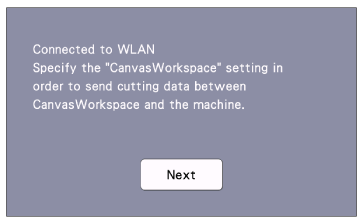SDX1350
FAQ & Fehlerbehebung |
Herstellen einer Verbindung zwischen meiner Maschine und einem Funknetzwerk mithilfe des Setup-Assistenten
Die SSID und das Kennwort für den Wireless Access Point/-Router sind erforderlich, damit Ihre Maschine eine Verbindung zu dem Funknetzwerk herstellen kann.
Das Netzwerkkennwort wird eventuell auch als Netzwerkschlüssel, Sicherheitsschlüssel oder Verschlüsselungscode bezeichnet.
Die Funknetzwerkverbindung erfüllt die Norm IEEE 802.11 n/g/b und verwendet die Frequenz 2,4 GHz.
-
Suchen Sie zunächst nach der SSID und dem Netzwerkkennwort für Ihren Wireless Access Point/-Router und notieren Sie sie.
Bei manchen WLAN-Namen (SSIDs) und Netzwerkkennwörtern (Schlüssel) ist auf Groß- und Kleinschreibung zu achten. Bitte notieren Sie Ihre Daten korrekt.
Netzwerkname (SSID)
Netzwerkpasswort (Netzwerkschlüssel)
-
Wenn Sie diese Informationen (SSID und Netzwerkkennwort (Schlüssel)) nicht kennen, können Sie mit der Einrichtung des Funknetzwerks nicht fortfahren.
-
Wo finde ich diese Informationen?
(1) Siehe Seite des WLAN Access Point/-Routers.
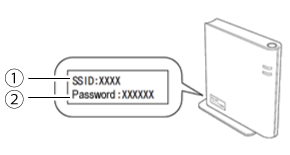
(1) SSID
(2) Netzwerkkennwort (Schlüssel)
Sehen Sie in der Dokumentation nach, die mit dem Wireless Access Point/Router geliefert wurde.
(2) Die Standard-SSID kann der Name des Herstellers oder des Modells sein.
(3) Wenn Sie die Sicherheitsinformationen nicht kennen, wenden Sie sich bitte an den Hersteller des Routers, an Ihren Systemadministrator oder an Ihren Internetanbieter.
-
Wenn Sie diese Informationen (SSID und Netzwerkkennwort (Schlüssel)) nicht kennen, können Sie mit der Einrichtung des Funknetzwerks nicht fortfahren.
-
Schalten Sie die Maschine ein.
-
Berühren Sie auf der Startseite
 .
.
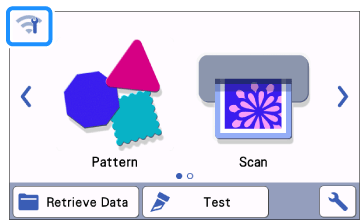
>> Der Netzwerkeinstellungsbildschirm wird angezeigt.Die Einstellungen können auch über das Netzwerk-Menü angegeben werden, das durch Drücken von auf der Startseite angezeigt wird.
auf der Startseite angezeigt wird.
-
Wählen Sie bei WLAN aktivieren EIN.
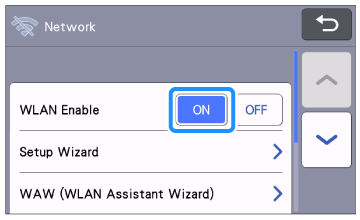
-
Berühren Sie auf dem Netzwerk-Einstellungsbildschirm Setup-Assist., wie nachstehend dargestellt.
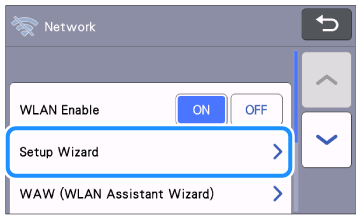
>> Der verfügbare Netzwerkname (SSID) wird angezeigt.
-
Wählen Sie Ihren Netzwerknamen (SSID) aus und berühren Sie dann die OK-Taste.
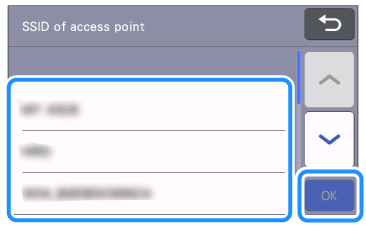
Wenn die gewünschte Netzwerk-SSID auf dem Bildschirm nicht angezeigt wird, wählen Sie Neue SSID, um sie manuell einzugeben.
Weitere Informationen finden Sie unter Die gewünschte Netzwerk-SSID wird bei der Einrichtung des Funknetzwerks mithilfe des Setup-Assistenten nicht auf dem Bildschirm angezeigt.
-
Geben Sie das Netzwerkkennwort (Schlüssel) ein und berühren Sie dann die OK-Taste.
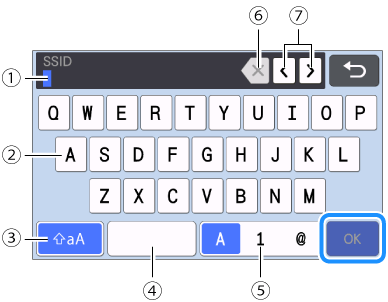
(1) Zeicheneingabe-Anzeige
(2) Zeichentasten
(3) Groß/Kleinbuchstaben-Auswahltaste
(4) Leertaste
(5) Buchstaben/Ziffern/Sonderzeichen-Auswahltaste
(6) Rücktaste (löscht das Zeichen an der Position des Cursors)
(7) Pfeiltasten (bewegen den Cursor nach links oder nach rechts.)
-
Wenn die nachstehende Meldung angezeigt wird, berühren Sie die Ja-Schaltfläche.
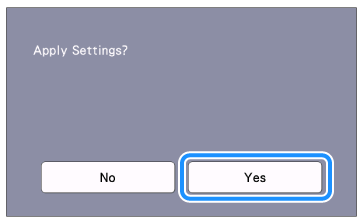
Wenn die Verbindung nicht korrekt hergestellt wird und eine Fehlermeldung angezeigt wird, finden Sie weitere Informationen dazu unter Fehlerdiagnose - Fehlermeldungen.
-
Wenn eine Verbindung hergestellt wird, wird folgende Meldung angezeigt.
Berühren Sie die „Weiter“-Schaltfläche, um Ihre Maschine bei CanvasWorkspace zu registrieren.
Weitere Informationen zum Registrieren Ihrer Maschine finden Sie unter So können Sie Ihre Maschine bei CanvasWorkspace registrieren.